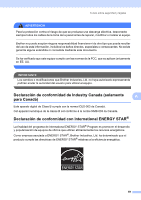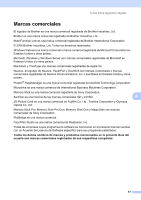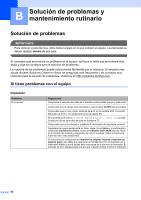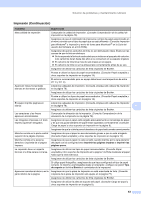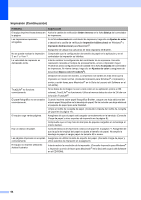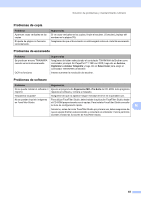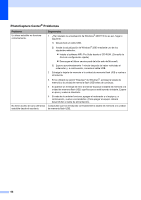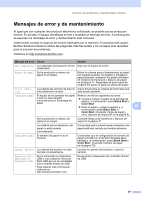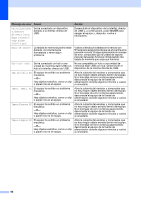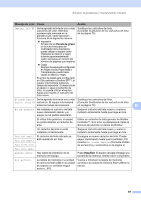Brother International DCP 165C Users Manual - Spanish - Page 76
Orden inverso, Básica, Avanzada, Ajustes de color, Impresión bidireccional, Mejora color True2Life
 |
UPC - 012502620440
View all Brother International DCP 165C manuals
Add to My Manuals
Save this manual to your list of manuals |
Page 76 highlights
Impresión (Continuación) Problema El equipo imprime líneas densas en la página. Las impresiones aparecen arrugadas. No se puede realizar la impresión '2 en 1' o '4 en 1'. La velocidad de impresión es demasiado lenta. True2Life® no funciona correctamente. El papel fotográfico no se arrastra correctamente. El equipo coge varias páginas. Hay un atasco de papel. Las páginas impresas no se apilan correctamente. El equipo no imprime utilizando Adobe Illustrator. Sugerencias Active la casilla de verificación Orden inverso en la ficha Básica del controlador de impresora. En la ficha Avanzada del controlador de impresora, haga clic en Ajustes de color y desactive la casilla de verificación Impresión bidireccional en Windows® o Impresión bidireccional para Macintosh®. Asegúrese de utilizar los cartuchos de tinta originales de Brother. Compruebe que la configuración de tamaño de papel en la aplicación y en el controlador de impresión es idéntica. Intente cambiar la configuración del controlador de la impresora. Una alta resolución necesita un tiempo de procesamiento, envío e impresión mayor. Pruebe las otras configuraciones de calidad en la ficha Avanzada del controlador de impresora. Al mismo tiempo, haga clic en Ajustes de color y asegúrese de desactivar Mejora color (True2Life®). Desactive la función Sin bordes. La impresión sin bordes es más lenta que la impresión en modo normal. (Consulte Impresión para Windows® o Impresión y enviar y recibir faxes para Macintosh® en la Guía del usuario del Software en el CD-ROM). Si los datos de la imagen no son a todo color en su aplicación (como a 256 colores), True2Life® no funcionará. Utilice al menos datos de color de 24 bits con la función True2Life®. Cuando imprima sobre papel fotográfico Brother, cargue una hoja adicional del mismo papel fotográfico en la bandeja de papel. Se ha incluido una hoja adicional al paquete de papel para esta finalidad. Limpie el rodillo de recogida de papel. (Consulte Limpieza del rodillo de recogida de papel en la página 77). Asegúrese de que el papel esté cargado correctamente en la bandeja. (Consulte Carga de papel y otros soportes de impresión en la página 8). Compruebe que no hay más de dos tipos de papeles cargados en la bandeja al mismo tiempo. Consulte Atascos de impresora o atascos de papel en la página 71. Asegúrese de que la guía de longitud del papel se ajusta al tamaño de papel. No amplíe la bandeja de papel al cargar papel de tamaño A5 o menor. Asegúrese de utilizar la aleta de soporte del papel. (Consulte Carga de papel y otros soportes de impresión en la página 8). Intente reducir la resolución de la impresión. (Consulte Impresión para Windows® o Impresión y envío de faxes para Macintosh® en la Guía del usuario del Software en el CD-ROM). 64